Cette section décrit l'écran [Fax] et ses fonctions.
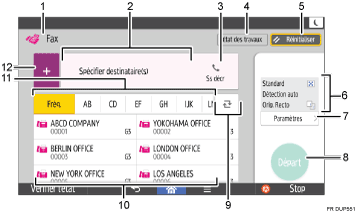
N° |
Fonction |
Description |
|---|---|---|
1 |
|
Seule la transmission par fax est disponible pour cet appareil. |
2 |
Définir le ou les destinataire(s) |
Le destinataire spécifié est affiché ici. En saisissant le destinataire, vous pouvez l'enregistrer dans le carnet d'adresses ou le retirer des destinataires. En glissant de haut en bas, vous pouvez confirmer les destinataires sélectionnés. |
3 |
|
Cette fonction vous permet de composer un numéro et d'écouter la tonalité émise par le haut-parleur interne avec le combiné de l'appareil ou le crochet du téléphone externe. |
|
Le nombre total des destinataires sélectionnés s'affiche. Appuyez pour afficher un écran de confirmation du destinataire. Sur l'écran de confirmation des destinataires, vous pouvez effectuer les actions suivantes :
|
|
4 |
État des travaux |
Vous pouvez effectuer les opérations suivantes liées à l'État des travaux :
|
5 |
Réinitialiser |
Appuyez sur cette touche pour annuler vos paramètres actuels. |
6 |
Paramètres actuels |
Vous pouvez vérifier les paramètres dans [Paramètres]. |
7 |
Paramètres |
Appuyer pour ouvrir l'écran Paramètres. |
8 |
Départ |
Appuyez sur cette touche pour numériser les originaux et débuter l'envoi. |
9 |
|
Appuyez sur la touche pour naviguer entre les sections du carnet d'adresses. |
10 |
Touches destinataires |
Indique les destinataires du carnet d'adresses. |
11 |
Onglet adresse |
Appuyez sur la touche de titre sous laquelle le destinataire est programmé. Par exemple, si vous souhaitez spécifier « Bureau de New York », appuyez sur [ABC]. |
12 |
|
Appuyez sur cette touche pour ajouter un destinataire. Vous pouvez ajouter les destinataires des manières suivantes :
|
![]()
Si vous précisez plusieurs destinataires, l'appareil peut mettre un certain temps à démarrer la numérisation des originaux après avoir appuyé sur [Départ].
Écran [Paramètres]
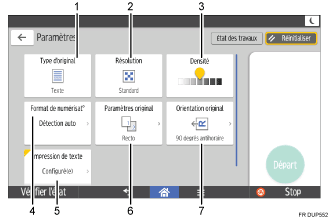
N° |
Fonction |
Description |
|---|---|---|
1 |
Type d'original |
Vous pouvez sélectionner un type d'original approprié à vos originaux. |
2 |
Résolution |
Appuyez sur cette touche pour sélectionner la résolution en fonction du format du texte de votre original. |
3 |
Densité |
Appuyez sur cette touche pour préciser la densité choisie pour la numérisation de l'original. Vous pouvez également définir la densité en appuyant sur l’icône |
4 |
Format de numérisation |
Appuyez sur cette touche pour sélectionner le format de numérisation de l'original. |
5 |
Impression de texte |
Vous pouvez définir l'en-tête de fax à imprimer. |
6 |
Paramètres de l'original |
Appuyez sur cette touche pour sélectionner le côté de l'original à scanner, comme recto ou recto-verso. |
7 |
Orientation de l'original |
Appuyez sur cette touche pour sélectionner l'orientation de l'original. |
